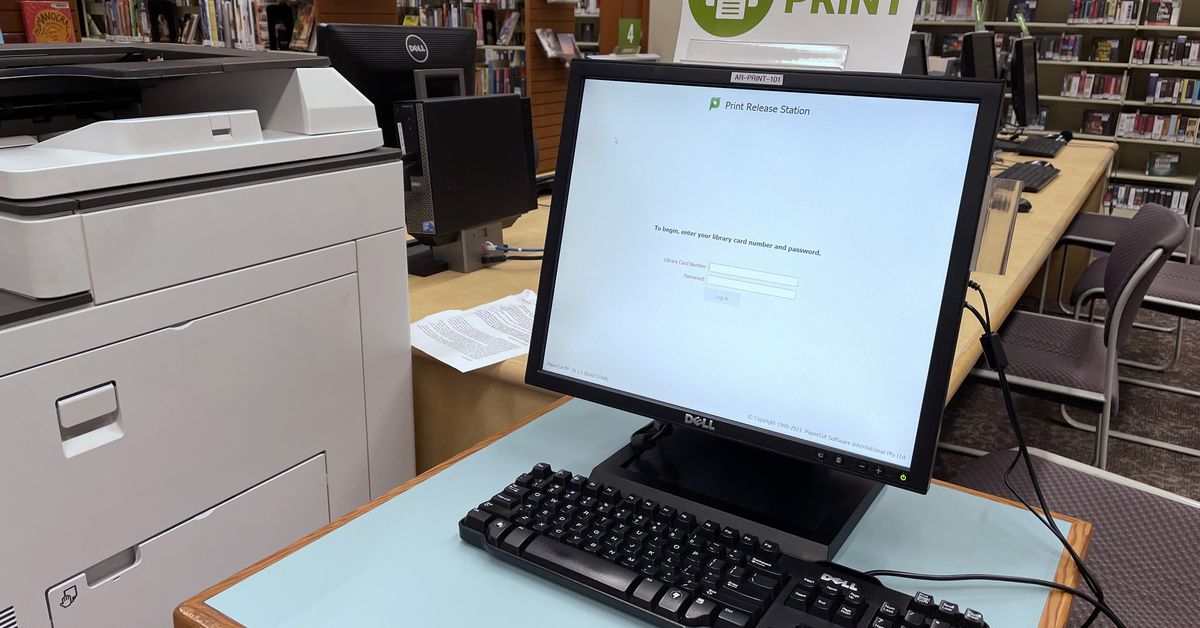Bir belgenin basılı kopyasını sağlamanız istendiğinde ancak evde bir yazıcıya erişiminiz olmadığında ne yapacağınızı anlamak zor olabilir. Eskiden herkesin evinde bir yazıcı olduğu güvenli bir bahis olsa da, artık durum böyle değil – ama eğer bir tane yoksa, bir noktada, almamış biriyle karşılaşmanız muhtemeldir. not ve basılı bir kopya üzerinde ısrar ediyor.
Kendinizi bu durumda bulduysanız, seçenekleriniz var. Yardımcı olmak için, bilgisayarınızdan ihtiyacı olan kişiye belge almak için kullanabileceğiniz çeşitli yöntemleri araştırdım ve kendi yazıcınız olmadan yazdırmak için birkaç ipucu ve düşünce buldum.
Buna gelmeden önce, yapmanız gerekenler…
Yazdırmaya hazırlanın
Muhtemelen, yazdırmak istediğiniz dosya bir bilgisayar ve onu oradan bir yazıcıya bağlı başka bir bilgisayara götürmenin bir yoluna ihtiyacınız var. Kullandığınız yönteme bağlı olarak, dosyanızı internete yükleyebilir ve belirli bir konumda yazdırılmasını sağlayabilirsiniz (bazı hizmetler Google Drive, OneDrive veya Dropbox gibi bulut hizmetlerine doğrudan bağlanabilir). Yazıcı – veya yazıcının sahibi olan kuruluş – internetten yüklemeleri desteklemiyorsa, dosyanızı muhtemelen bir USB-A konektörü olan bir flash sürücüye koymanız gerekebilir.
Sorgularımda, Microsoft Word’ün .docx ve Adobe’nin PDF biçimleri evrensel olarak kabul edildi, bu nedenle metin yazdırmaya çalışıyorsanız muhtemelen gitmeniz gereken yol budur. Word belgeniz çok sayıda özel biçimlendirme, yazı tipi ve/veya resim içeriyorsa, tam olarak istediğiniz gibi yazdırıldığından emin olmak için önce onu PDF olarak dışa aktarmak isteyebilirsiniz.
Yaptıktan sonra. Bu sorunu çözdünüz, seçeneklerinizden bazıları şunlardır:
Kütüphanede veya okulda yazdırın
Öğrenciyseniz veya bir halk kütüphanesine erişiminiz varsa, büyük olasılıkla yazdırabilirsiniz belgeler orada ücretsiz veya sayfa başına düşük bir maliyetle. Muhtemelen kurumunuzun web sitesinde bir şeyin nasıl yazdırılacağına dair talimatlar olacaktır veya her zaman bir kütüphaneciden yardım isteyebilirsiniz. Belgemi internete yükleyebildim ve ardından yerel kütüphanemin herhangi bir şubesinde ücretsiz olarak yazdırabildim.
Hassas içerikli belgeleri veya kişisel bilgileri bu tür yerlerde yazdırmak istemeyeceğinizi belirtmekte fayda var. bilinmeyen bilgisayar. Okulunuzun doğrudan kendi dizüstü bilgisayarınızdan yazdırmanıza izin vermesi olasıdır, ancak her durumda, kontrol etmediğiniz bir ağda yazdıracaksınız, bu da bir miktar risk olduğu anlamına gelir.
Tıbbi belgeleri veya benzerlerini yazdırmanız gerekiyorsa, başka yöntemlere bakmak isteyebilirsiniz.
Bir arkadaşınıza veya aile üyesine sorun
Yalnızca bir belge yazdıracaksanız, bir veya iki sayfa ve bir yazıcıya sahip aile üyeleriniz veya arkadaşlarınız varsa, her zaman kullanıp kullanamayacağınızı onlara sormaya değer. Bu, genel donanım kullanılarak yazdırmanın getirdiği gizlilik endişelerinden kaçınmaya yardımcı olabilir. Bütün bir romanı yazdırmak istiyorsanız bu en iyi yöntem olmasa da (kaç sayfa yaptığınıza bağlı olarak cömertliklerini kendi kağıdınızı ve muhtemelen bir mürekkep kartuşunu getirerek ödemeye istekli değilseniz), bu en iyi yöntem olmayabilir. basılı kopyaya ihtiyacınız olduğunda ara sıra işe yarayabilir.
Kaç sayfa yazdırdığınıza bağlı olarak bununla ilişkili bir maliyet olacaktır — Yerel bir UPS mağazasında tek taraflı, siyah beyaz bir sayfa için 0,12 ABD doları ödedim.
Yine — ve Bu mağazaların iş odaklı olduğu göz önüne alındığında biraz şaşırtıcı bir şekilde – bu seçenek hassas belgeler için en iyisi olmayabilir. Yukarıda bahsedilen UPS lokasyonunda, yazdırma işlemi, mağazaya bir eki e-posta ile göndermeyi içeriyordu; bu ek, çalışanın daha sonra açıp, ortaya çıkan kağıdı bana vermeden önce yazdıracaktı. Diğer mağazalarda ve konumlarda farklı olabilir, ancak muhtemelen yolculuğa çıkmadan önce kontrol etmek isteyeceksiniz.
İş yerinde yazdırıp yazdıramayacağınızı sorun
Bir iş yerinde çalışıyorsanız yazıcıları olan bir ofiste ve bunların nasıl kullanıldığına dair katı kurallar yoktur, patronunuza veya BT departmanınıza bunları bir veya iki kişisel belge yazdırmak için kullanıp kullanamayacağınızı sormaya değer olabilir. Olabilecek en kötü şey, hayır demeleridir ve evet ile şaşırabilirsiniz. Bununla birlikte, pek çok işyeri yazıcısı uygun kullanım için izlendiğinden (ve BT departmanı her bir yazdırma işinin kimin bilgisayarından geldiğini izleyebildiğinden) “izin yerine af dile” yaklaşımını kullanmanızı tavsiye etmem. Ayrıca, başka seçenekler varken bir yazdırma işi yüzünden azarlanmak (veya daha kötüsünü) istemezsiniz.
Gizlilik de burada bir faktördür — olası BT izlemenin yanı sıra yazıcı muhtemelen kamuya açık bir alanda ve aynı zamanda kullanıyorsa birisinin belgelerinizi kazara alması olasıdır.
Büro malzemeleri mağazasından bir baskı alın
Staples ve Office Depot (veya bağımsız, yerel bir matbaa) gibi mağazalar, genellikle size basılı belgeleri çevrimiçi sipariş etme ve ardından bunları şahsen teslim alma seçeneği sunar.
Kontrol ettiğim her iki mağaza da belgemi çevrimiçi olarak yüklememe ve ardından aynı gün almama izin veriyor. Hatta bir veya iki belgeyi yazdırmak için ekonomik bir seçenek olmasa da, belgeleri ekstra bir ücret karşılığında evime göndermeyi bile teklif ettiler.
Büro malzemeleri mağazası kullanmanın yararlarından biri, elde edeceğiniz çeşitli seçeneklerdir; örneğin renkli yazdırabilir ve kullanmak istediğiniz kağıt boyutunu ve ağırlığını seçebilirsiniz (böylece , örneğin, iyi basılmış basılı bir özgeçmiş ile potansiyel bir işvereni etkileyin). Aldığınız baskı katmanına bağlı olarak (bazı mağazalarda “temel” ve “profesyonel” baskı hizmetleri vardır), belgenizin zımbalanması, delinmesi, lamine edilmesi ve daha fazlası için ödeme yapabilirsiniz.
Office Depot, yazdırma işimi özelleştirmek için pek çok seçenek sundu, bunların çoğu aşırıya kaçabilirdi- tek bir sayfa için en üstte, ancak toplu baskı belgeleri için iyidir.
Bu esneklik, baskılarınızı nasıl yapacağınızı da kapsayabilir.
Dezavantajı maliyettir — Staples’ta tek bir basit sayfa yazdırmak 0,19 ABD doları ve birinci sınıf “pamuk özgeçmiş beyaz” kağıda renkli, zımbalanmış, 10 sayfalık bir belge yazdırmak 7,42 ABD dolarına mal olur. Office Depot’taki benzer bir yazdırma işi 7,03 ABD doları olacaktır. Siyah ve beyaza geçiş, fiyatı sırasıyla 3,27 ABD Doları ve 2,93 ABD Dolarına kadar önemli ölçüde düşürdü, bu nedenle, belgeniz için renk önemli değilse kesinlikle bu seçeneği seçmeye değer.
İndirimler olsa da’ bir ton kopyayı yeniden basarsanız, daha ucuz seçenekler bulup bulamayacağınızı görmek için etrafa bakınmaya değer olabilir.
Resim: HP
Ucuz bir yazıcı satın alın
Yalnızca ara sıra yazdırmanız gerekiyorsa veya konumlar günlük rutininizin bir parçasıysa, yukarıdaki çözümler harika olabilir. Ancak, istediğinizden daha sık baskı almak için çaba sarf etmeniz gerektiğini düşünüyorsanız ve alanınız ve bütçeniz buna izin veriyorsa, ucuz bir yazıcı almak isteyebilirsiniz.
Mürekkep püskürtmeli yazıcılar daha ucuz olacak ve renkli çıktı alabilecek, ancak mürekkep şaşırtıcı derecede pahalı olabilir. 60 dolarlık örnek yazıcımın mürekkebini yeniden doldurmak size 30 dolara mal olacak ve HP, bu kartuşlardan yalnızca yaklaşık 100 sayfa baskı alacağınızı tahmin ediyor. Bir lazer yazıcının tonerini değiştirmek sayfa başına daha ucuzdur (örneğimin yeniden doldurma maliyeti 50 dolar, ancak HP bundan 1.000 sayfa çıkacağınızı tahmin ediyor) ve lazer yazıcılar, tonerleri kurumayacağından seyrek yazıcılar için daha iyi bir seçenek olabilir normal mürekkep kadar hızlı tükeniyor.
Bir yazıcı satın almak için bir rehber arıyorsanız, burada kontrol edebileceğiniz bir rehberimiz var.
İlgili
Ev ofisiniz için doğru yazıcıyı nasıl seçersiniz
Hiç yazdırmayın
Zorunlu bir yazıcıya ihtiyacınız var mı? hiç kopya? Sormak iyi bir fikirdir. Bazı kişi veya kuruluşlar elektronik olarak imzalanmış bir belgeyi kabul etmeye istekli olabilir veya basılı bir belge yerine dijital bir geçiş kullanma seçeneğiniz olabilir.
Mutlaka bir basılı kopyaya ihtiyaç duyacağınız zamanlar olacaktır, ancak birçok durumda dijital versiyonun çalışıp çalışmayacağını kontrol etmeye değer olabilir. Mac veya PC’de bir belgeyi dijital olarak imzalamak için işaretçilere ihtiyacınız varsa, aşağıdaki nasıl yapılırlarımıza göz atabilirsiniz.
İlgili
Bir bilgisayarda PDF belgeleri için imza nasıl oluşturulur? PC
Mac’te PDF belgeleri için imza nasıl oluşturulur
.